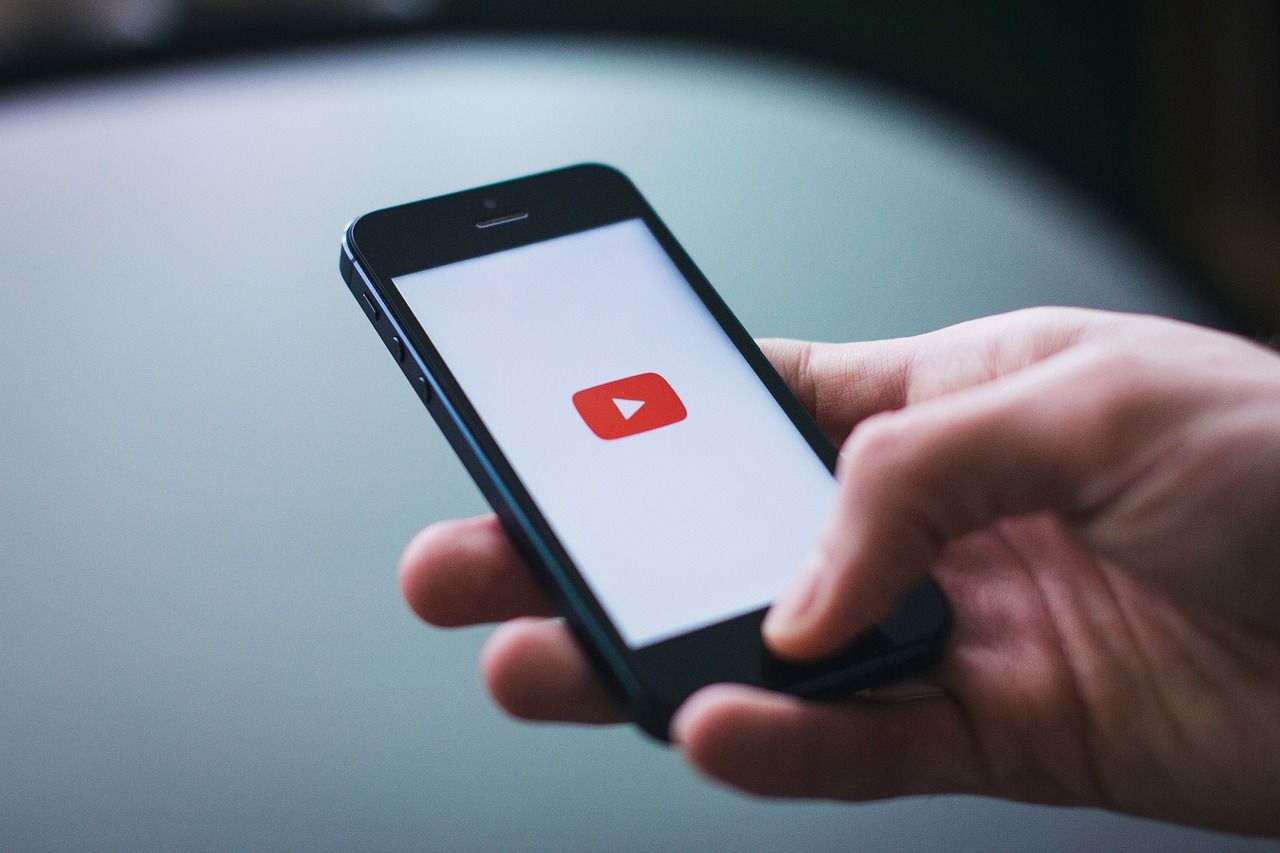Se sei un utente Android e utilizzi l'app YouTube, probabilmente sei già a conoscenza delle funzionalità di base come la ricerca e la riproduzione dei video. Esistono però molte altre funzionalità nascoste nell'app YouTube che potrebbero migliorare notevolmente la tua esperienza di visione dei video. In questo articolo, ti presenteremo alcune delle migliori funzionalità dell'app YouTube per Android, che probabilmente non conoscevi. Dai trucchi per il risparmio di dati alla visualizzazione dei video in modalità picture-in-picture, scoprirai come sfruttare al meglio le funzionalità avanzate di questa app. Continua a leggere per scoprire i nostri suggerimenti preferiti per l'uso di YouTube sul tuo telefono Android.

Indice dei contenuti
Introduzione alle migliori funzionalità dell'App YouTube
Essendo una delle più grandi piattaforme di contenuti online, YouTube ha molte funzionalità che puoi sfruttare per personalizzare la tua esperienza di streaming. L'unico problema è che poiché lo schermo del tuo dispositivo Android è più piccolo di uno schermo di laptop o desktop, molte delle funzionalità della piattaforma sono nascoste per dare il massimo spazio al contenuto. Fortunatamente, abbiamo suggerimenti che puoi utilizzare per sfruttare al meglio l'App YouTube su Android. Ad esempio, puoi utilizzare la funzione di "modalità Picture-in-Picture" per continuare a guardare i tuoi video preferiti mentre utilizzi altre app sul tuo dispositivo. Inoltre, puoi anche utilizzare la funzione di "Visualizzazione parallela" per guardare due video contemporaneamente sullo schermo del tuo dispositivo.
L'App YouTube per Android offre anche molte opzioni di personalizzazione, come la possibilità di modificare la qualità del video in base alla tua connessione internet o di abilitare la riproduzione automatica dei video correlati. Puoi anche utilizzare la funzione di "Guarda dopo" per salvare i video che ti interessano e guardarli in un secondo momento. Potresti non essere a conoscenza di una funzionalità utile che ti consente di saltare rapidamente avanti o indietro di 10 secondi in un video. Tutto quello che devi fare è toccare due volte la metà destra o sinistra del video per saltare 10 secondi avanti o indietro.
Questo trucco è particolarmente utile quando vuoi rivedere un passaggio importante di un video o saltare rapidamente a una sezione successiva che ti interessa di più. Puoi anche ripetere il gesto più volte se devi andare avanti o indietro di più di 10 secondi per trovare l'esatta posizione che stai cercando. L'app mobile di YouTube offre molte altre funzionalità utili che possono migliorare la tua esperienza di visione di video. Ad esempio, puoi attivare la modalità Picture-in-Picture per continuare a guardare i tuoi video preferiti mentre utilizzi altre app sul tuo dispositivo.
Puoi anche modificare la qualità del video in base alla tua connessione internet per garantire una riproduzione fluida. Vediamo altre funzionalità che probabilmente non conosci nei prossimi paragrafi.
Capitoli di navigazione App YouTube
Se desideri saltare rapidamente a una sezione specifica di un video, potresti trovare i gesti del doppio tocco poco precisi e frustranti, soprattutto se si tratta di un lungo tutorial. Fortunatamente, esiste una soluzione più precisa e conveniente: l'utilizzo dei capitoli. Per utilizzare i capitoli, tocca un punto qualsiasi del video player per visualizzare le impostazioni del video e quindi tocca il titolo del capitolo corrente. In questo modo, YouTube visualizzerà un elenco completo dei capitoli disponibili. Scorri i capitoli e seleziona quello a cui vuoi saltare, in questo modo YouTube ti porterà direttamente a quella sezione del video.
Non tutti i video di YouTube hanno i capitoli disponibili. In questo caso, puoi utilizzare la funzione di ricerca precisa di YouTube per saltare a un momento specifico nel video. Tocca il pulsante "Avanti veloce" e quindi tocca l'ora esatta in cui desideri saltare, come ad esempio "1:23:45" per saltare a un'ora, 23 minuti e 45 secondi nel video. Se vuoi saltare rapidamente a una sezione specifica di un video su YouTube, utilizzare i capitoli o la funzione di ricerca precisa può essere molto più preciso e conveniente rispetto ai gesti del doppio tocco.
Disabilita la riproduzione automatica
Come molte altre piattaforme di contenuti online, anche YouTube è progettato per farti trascorrere il maggior tempo possibile a guardare i video. Oltre al sistema di raccomandazione video, l'app di YouTube riproduce automaticamente il video successivo per darti un flusso continuo di contenuti. Se non vuoi che l'app riproduca automaticamente il video successivo, puoi disabilitare questa funzione sul tuo dispositivo Android.
Durante lo streaming di un video su YouTube, tocca un punto qualsiasi nella finestra del lettore video per visualizzare i controlli del lettore e altre impostazioni. Dalle impostazioni visualizzate, puoi disattivare il pulsante Riproduzione automatica in alto a destra. Disabilitare la riproduzione automatica dei video può essere utile se vuoi limitare il tuo tempo di visione o se vuoi scegliere manualmente i video da guardare.
In questo modo, potrai evitare di essere distratto da contenuti a cui non sei interessato e concentrarti solo sui video che ti piacciono di più. L'app YouTube offre molte altre funzionalità utili per personalizzare la tua esperienza di visione dei video. Ad esempio, puoi utilizzare la funzione di "modalità Picture-in-Picture" per continuare a guardare i tuoi video preferiti mentre utilizzi altre app sul tuo dispositivo. Puoi anche utilizzare la funzione "Guarda dopo" per salvare i video che ti interessano e guardarli in un secondo momento.
Cancella la cronologia delle ricerche
Il pulsante di ricerca di YouTube è un ottimo modo per trovare contenuti specifici sulla piattaforma. Tuttavia, se sei preoccupato per la tua privacy, potresti voler sospendere ed eliminare la cronologia delle ricerche di YouTube per impedire a qualcun altro di visualizzare la tua cronologia delle ricerche. Questo è particolarmente importante se qualcun altro ha accesso al tuo account di YouTube e potrebbe vedere ciò che hai cercato.
Per sospendere la cronologia delle ricerche di YouTube, segui questi semplici passaggi:
- Tocca la tua foto del profilo in alto a destra dell'app di YouTube.
- Seleziona "I tuoi dati su YouTube".
- Se hai più di un account sul tuo dispositivo, seleziona l'account che desideri modificare.
- Scorri verso il basso fino a "Cronologia ricerche di YouTube".
- Tocca l'opzione "On" sotto "Cronologia ricerche di YouTube".
- Infine, tocca per deselezionare "Includi le tue ricerche su YouTube" per sospendere la cronologia delle ricerche.
Questa opzione è particolarmente utile se stai condividendo il tuo dispositivo con altri utenti o se vuoi semplicemente mantenere la tua cronologia di ricerca privata. Tuttavia, tieni presente che sospendere la cronologia delle ricerche potrebbe limitare la precisione delle raccomandazioni di YouTube in base alle tue preferenze.
Video correlati App YouTube
L'algoritmo di YouTube sui video correlati è uno strumento molto utile per scoprire nuovi video che potrebbero piacerti. Quando guardi un video, non è necessario fermare il lettore e tornare indietro per cercare qualcosa di interessante da guardare. Invece, se sei in modalità a schermo intero, puoi scorrere verso l'alto per visualizzare i video correlati o consigliati che puoi guardare. Mentre scorri verso l'alto, vedrai una serie di video consigliati che YouTube ha selezionato per te in base ai tuoi interessi e alle tue precedenti visualizzazioni. Puoi scorrere verso sinistra per trovare ciò che ti sembra interessante e, una volta trovato un video che ti piace, toccalo per riprodurlo.
Questa funzione è particolarmente utile se stai cercando qualcosa di nuovo da guardare o se vuoi esplorare ulteriormente un argomento che ti interessa. L'algoritmo dei video correlati di YouTube è in grado di imparare dai tuoi gusti e dalle tue preferenze, migliorando costantemente le raccomandazioni che ti vengono mostrate.
Modificare la qualità del video
YouTube offre diverse opzioni di qualità video tra cui scegliere. È possibile selezionare tra 144p e 4K, in base alla preferenza personale o al piano dati limitato. Tuttavia, è importante ricordare che le opzioni di qualità disponibili dipendono dal video sorgente. Qualora un video non sia stato caricato in alta risoluzione, non sarà possibile eseguirne lo streaming in alta qualità su YouTube.
Per modificare la qualità del proprio video di YouTube, occorre riprodurre il video e toccare un punto qualsiasi della finestra del lettore. Successivamente, occorre selezionare l' icona Impostazioni in alto a destra, scegliere Qualità dal menu a comparsa e toccare Avanzate. Infine, dal prossimo pop-up, occorre selezionare la qualità preferita da utilizzare per il video corrente.
Utilizzare la modalità Picture-in-Picture
La modalità Picture-in-Picture è una funzionalità nascosta di YouTube che consente di guardare i video in una piccola finestra mentre si utilizzano altre app. Per accedere alla funzione, è necessario essere abbonati a YouTube Premium. Se sei un abbonato a YouTube Premium, puoi abilitare la modalità Picture-in-Picture sul tuo dispositivo seguendo questi passaggi:
- Vai su Impostazioni del telefono.
- Seleziona App > Accesso speciale alle app > Picture-in-picture > YouTube.
- Attiva la funzione Consenti picture-in-picture.
- I passaggi esatti potrebbero variare in base al produttore del tuo dispositivo, al modello e alla versione di Android.
Successivamente, abilita la funzione nell'app mobile di YouTube:
- Apri l'app mobile di YouTube.
- Vai su Impostazioni > Generali.
- Attiva la funzione Picture-in-picture.
Per avviare la modalità Picture-in-Picture, esci da YouTube durante la riproduzione di un video. La finestra del video si ridurrà a una piccola finestra galleggiante che potrai spostare e ridimensionare a tuo piacimento.